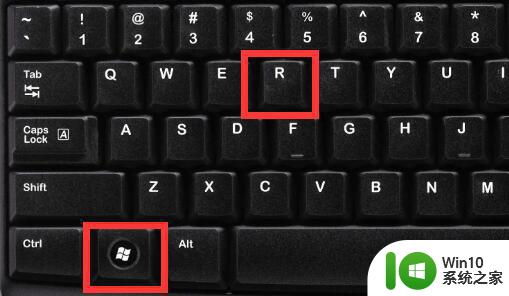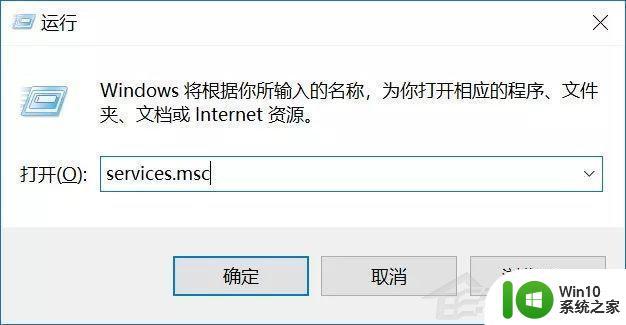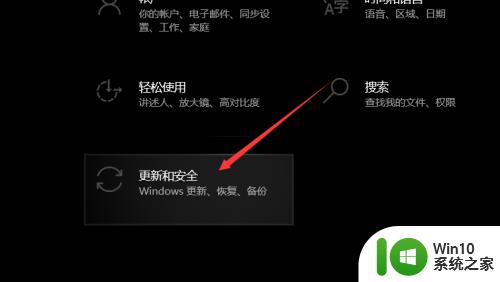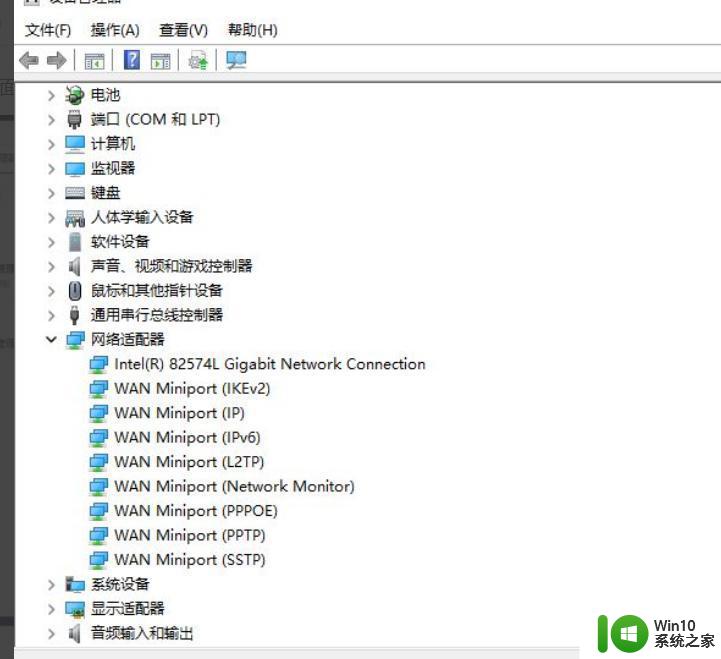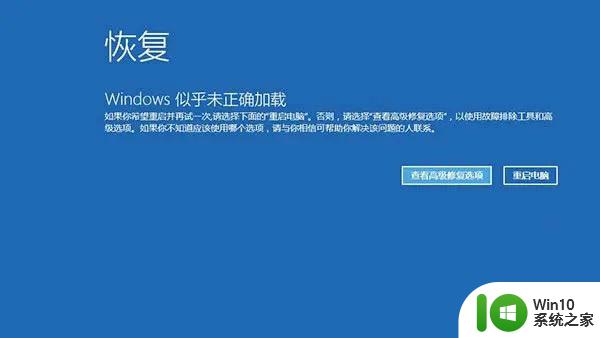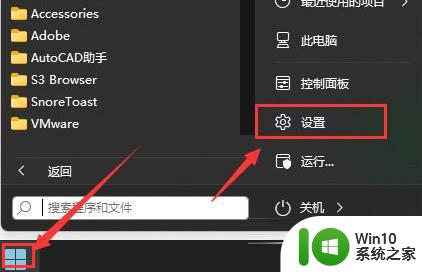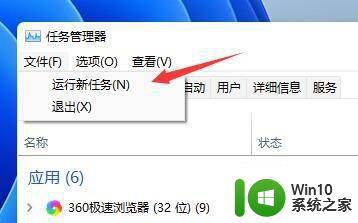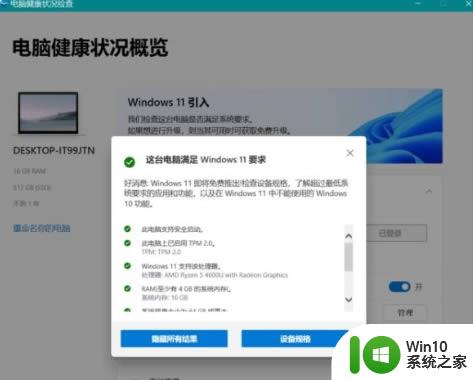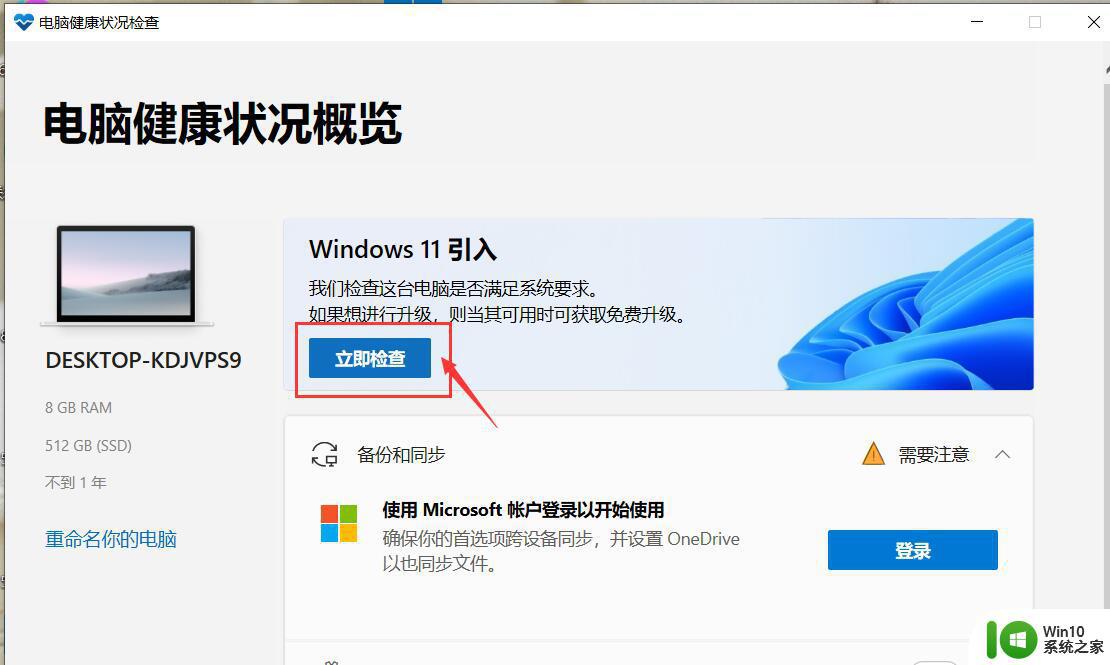win11更新中途取消方法 如何在更新Win11的过程中取消更新
更新时间:2023-12-06 14:49:10作者:yang
Win11作为微软最新的操作系统,受到了广大用户的关注和期待,在更新Win11的过程中,有时候我们可能会遇到一些问题或者改变主意,希望取消更新。如何在更新Win11的过程中取消更新呢?本文将为大家介绍一些解决方法,帮助大家顺利应对更新过程中的一些困扰。无论是出于个人原因还是系统兼容性等方面的考虑,取消更新是一个常见的需求。接下来我们将一一为您解答。
具体方法如下:
1、可以看到,此时我们已经开始了更新。
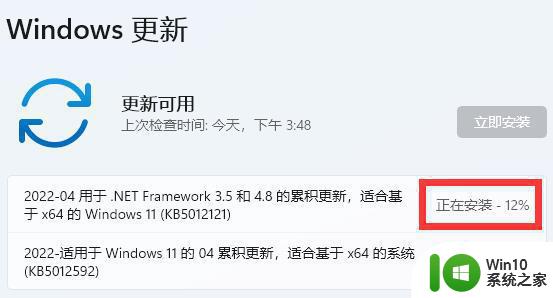
2、这时候,我们右键开始菜单,打开“运行”

3、在其中输入“services.msc”回车打开服务。
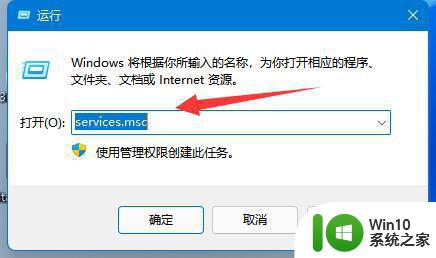
4、然后双击打开“windows update”服务。
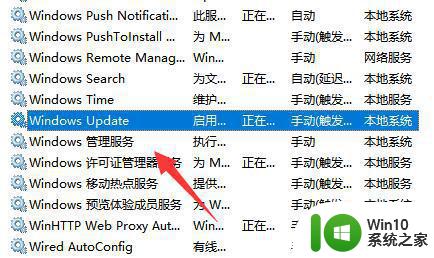
5、随后将启动类型改为“禁用”并点击“停止”再确定保存即可取消更新。
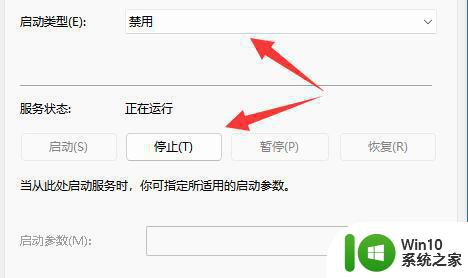
6、如果还是不行,可以直接重启电脑或关机就可以取消更新了。
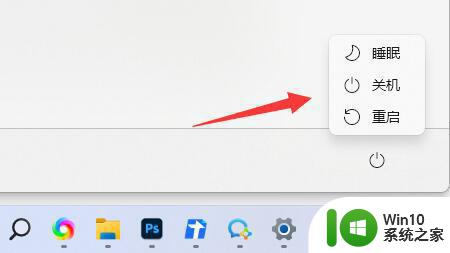
以上就是Win11更新中途取消的全部内容,碰到同样情况的朋友们赶紧参照小编的方法来处理吧,希望能够对大家有所帮助。